Slik installerer du Facebook-appen på iPhone / iPad
I epoken med sosiale medier og Internett-folkkan ikke leve en eneste dag uten å bruke Facebook. Det er et av de mest populære sosiale mediene rundt på grunn av funksjonene den gir til brukerne. Facebook lar deg koble til andre mennesker og omgås dem, det er derfor jeg " Jeg skal veilede deg om hvordan du laster ned og installerer Facebook-appen på din iPhone eller iPad. Å bruke Facebook-app i stedet for å bla i nettleseren har sine egne fordeler. Appen kjører alltid i bakgrunnen som tjeneste, og du vil bli varslet om hvert sosialt samspill i din sirkel. Du kan konfigurere Facebook-profilen din fullstendig via app, som inkluderer endring av profilbilde, passord, endring av personverninnstillinger og nesten alt du vil gjøre med Facebook-kontoen din.
Del 1: Hvordan laste ned og installere Facebook på iPhone
Dette er den detaljerte veiledningen om hvordan du kan prestereLast ned og installer Facebook-appen på telefonen din for å holde kontakten med venner og familie hele tiden. Følg trinnene nedenfor for å laste ned og installere appen på iPhone eller iPad:
1. Last ned og installer:

- Gå til startskjermen
- Åpne opp App store-appen
- Trykk på Søk
- Skriv nå inn "Facebook" og trykk deretter på "Søk" -knappen på tastaturet
- Trykk nå på "Få" -knappen som vises ved siden av Facebook-ikonet

2. Start Facebook-app:
- Naviger til startskjermen
- Se etter Facebook-appen og trykk på den
- Det vil åpne seg umiddelbart
3. Registrer deg eller logg inn:
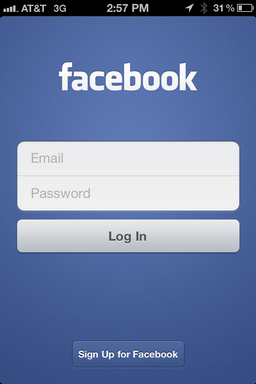
- Last inn Facebook-appen
- Du får to tekstfelt ved start, en for brukernavn og en annen for passord på påloggingsskjermen
- Hvis du allerede har en konto, skriver du inn brukernavn og passord og trykker på "Logg inn" -knappen
- Hvis du ikke har en konto før eller ønsker å begynne på nytt, trykk på "Registrer deg på Facebook" nederst
- Følg gjennom påmeldingsprosessen og opprett en konto
- Når du først er logget inn med den kontoen
4. Logg ut Facebook:
Av en eller annen grunn, hvis du vil logge ut fra Facebook-kontoen, men ikke er sikker på hvordan du gjør det, kan du gjøre følgende:

- Åpne Facebook-appen fra startskjermen
- Facebook vil laste inn nyhetsfeed
- Trykk på "Mer" i menylinjen nederst
- Den vil vise alternativmeny for appen
- Bla ned til bunnen og trykk bare på utlogging
- Bekreft avloggingshandlingen ved å tappe på utlogging
- Du blir logget av fra appen innen kort tid
Del 2: Tips om feilsøking når du ikke kan laste ned Facebook-appen
Det er noen muligheter du kan finne påvanskelig å laste ned eller installere appen på iPhone eller iPad. Dette kan utløses på grunn av mange årsaker. Jeg vil lede deg gjennom hvordan du kan omgå disse problemene hvis du får problemer og ikke kan laste ned Facebook-appen på iPhone. Prøv følgende løsninger for å løse problemet:
1.Check Network:

Det meste av tiden skyldige er upålitelig nettverk,Hvis du har brukt 3G / 4G, må du sørge for at du ikke har noe nettverksproblem. Hvis du bruker Wi-Fi, må du forsikre deg om at Internett er i gang, og ikke har utkobling over tid. Forsøk å starte modemet på nytt flere ganger og sørg for at du har raskt internett.
2. Avslutt App Store og last ned igjen:

En annen ting du kan prøve er å forlate App Store,åpne den igjen og prøv å installere appen på nytt. Bare gå til startskjermen og åpne "Multitask Switcher" ved å dobbelt trykke på "Hjem" -knappen og fjerne App Store eller kanskje alle appene. Nå åpner App Store nok en gang, og prøv å laste ned Facebook-appen igjen.
3. Oppdater iPhone-programvaren:

Det er mulig den beste praksis å beholde diniPhone oppdateres så snart ny oppdatering treff. Hvis du bruker gammel programvare, er det sannsynlig at noen apper kan oppføre seg på grunn av kompatibilitetsproblemer. Du kan bli kvitt mange problemer ved å bare oppdatere iPhone-programvaren, du kan gjøre det ved å gå inn på "Innstillinger / Generelt" på telefonen, finne og trykke på "Programvareoppdatering" og deretter trykke på "Last ned og installer". Nedlastingsprosessen starter snart, når du er ferdig med å laste ned oppdateringsprosessen.
4. Reparer iPhone-systemet:
Hvis du allerede har den siste versjonen av firmwareog kan ikke få Facebook-appen til å fungere, kan det hende du vurderer å reparere iPhone-systemet ditt. Programvarefeil og skadelig programvare kan skade telefonen din og forårsake mange problemer. som er i stand til å fikse alle slags tilfeldig fryser, oppstart-looper og app-fastproblemer med få enkle trinn. Det mest interessante med dette verktøyet er at du kan fikse iPhone eller iPad helt uten å slette dataene dine.

Dette var den ultimate guiden for hvordan du kan få detFacebook på iPhone eller iPad etterfulgt av feilsøking og løsninger hvis du ikke kan få Facebook-appen på telefonen. Løsninger nevnt ovenfor fungerer etter sigende og mest sannsynlig å fikse Facebook-relaterte problemer.
)








